MFC-8420
FAQ et Diagnostic |

MFC-8420
Date: 05/08/2019 ID: faq00000185_002
La fonction de numérisation en réseau ne marche pas lorsque j'appuie sur la touche SCAN sur le panneau de commande de mon appareil Brother. (Pour Windows)
La fonction de numérisation en réseau ne marche pas lorsque la touche scan de la machine Brother est pressée. Ceci peut se produire sur certains systèmes Windows lorsqu'un logiciel pare-feu est utilisé.
Ce problème peut être résolu en installant le programme correctif ou en modifiant les paramètres de votre firewall sur votre PC. Nous recommandons fortement d'installer tout d'abord le programme correctif en suivant les instructions d'installation ci-dessous.
Veuillez suivre les instructions ci-dessous et installer le programme correctif.
- Veuillez cliquer ici pour télécharger le programme correctif.
- La licence Brother d'utilisateur s'affiche. si vous acceptez les termes, cliquez sur J'accepte.
- "Téléchargement fichier" apparaît. Cliquez sur SAUVEGARDER.
- "Sauvegarder Sous..." apparaît. A partir du menu déroulant SAUVEGARDER SOUS, cliquez BUREAU. Ensuite, cliquez SAUVER pour sauver le fichier sur votre Bureau. Le téléchargement va commencer.
- Une fois le téléchargement terminé, "Download complete" s'affiche. Si le message n'apparaît pas, cliquez sur OUVRIR. Si il n'apparaît pas, allez sur le BUREAU et double cliquez NetScnVerup.EXE.
- "ZIP Self Decompression" apparaît. Cliquez DECOMPRESS.
- Un message indiquant que le processus s'est déroulé avec succès s'affiche. Cliquez sur OK.
- Allez sur le Bureau et localisez le dossier nommé NetScnVerup.
- Double cliquez le fichier setup.exe (.exe peut s'afficher à la fin du nom du fichier). "Brother Software" apparaît pour sélectionner votre langue.
- Sélectionnez votre langue et cliquez sur Suivant. Suivez les instructions à l'écran.
- L'installation du programme patch est terminée.Vous pouvez effacer les fichiers copiés sur votre Bureau.
Si le problème persiste, essayez de désactiver votre logiciel pare-feu lorsque vous devez numériser en réseau.
Si un pare-feu est actif sur votre ordinateur, il se peut qu'il rejette la connexion réseau nécessaire au bon fonctionnement du logiciel d'analyse réseau. Désactivez le pare-feu de votre ordinateur et réessayez d'analyser le réseau.
Modifiez temporairement vos paramètres de pare-feu/sécurité pour permettre la connexion réseau.
Le pare-feu/logiciel de sécurité de votre ordinateur peut empêcher l'établissement de la connexion réseau. Si vous recevez des notifications relatives aux pare-feu, nous vous recommandons de modifier temporairement les paramètres de sécurité de votre ordinateur pour établir la connexion.
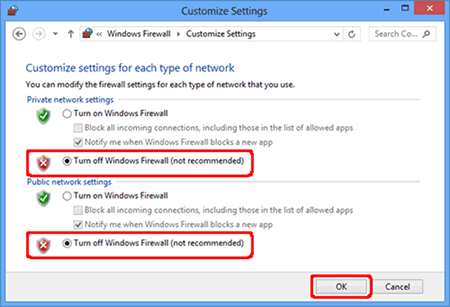
IMPORTANT
- Avant de désactiver le pare-feu, assurez-vous que les modifications que vous souhaitez effectuer sont adaptées à votre réseau. Brother n'assume aucune responsabilité quant aux conséquences de la désactivation du pare-feu.
- Lorsque vous avez terminé, assurez-vous d'activer à nouveau le pare-feu.
Si la numérisation réseau fonctionne après avoir désactivé le pare-feu, cela signifie qu'il bloque la communication réseau nécessaire à la fonction de numérisation en réseau. Brother recommande dans ce cas soit de désactiver le pare-feu sur votre ordinateur quand vous devez numériser en réseau à l'aide de la touche Scan sur la machine, soit de paramétrer le pare-feu afin qu'il autorise la numérisation en réseau. Suivez les instructions ci-dessous pour désactiver le pare-feu sur votre ordinateur.
Si le pare-feu bloque la communication réseau, nous vous recommandons d'ajouter les ports internes/externes suivants dans votre pare-feu :
- UDP: 54925
- UDP: 137
- UDP: 161
Si le problème perssiste, veuillez vous référer à la section FAQ & Diagnostics pour obtenir plus d'informations.
FAQ connexes
- J'essaie d'installer le pilote d'imprimante avec les paramètres réseau, mais le logiciel ne parvient pas à localiser la machine Brother et à terminer l'installation. (Pour Windows)
- Le logiciel BRAdmin Professional ne parvient pas à trouver mes machines Brother sur mon réseau.
- Je peux imprimer mais pas numériser en réseau. (Pour Windows)
- Je peux imprimer mais pas numériser en réseau. (Pour Macintosh)
DCP-110C, DCP-310CN, DCP-315CN, DCP-7010, DCP-7025, DCP-8020, DCP-8025D, DCP-8040, DCP-8045D, MFC-210C, MFC-3240C, MFC-3320CN, MFC-3340CN, MFC-3820CN, MFC-410CN, MFC-425CN, MFC-5440CN, MFC-5840CN, MFC-620CN, MFC-7225N, MFC-7420, MFC-7820N, MFC-8220, MFC-8420, MFC-8440, MFC-8820D, MFC-8840D, MFC-8840DN
Pour toute assistance supplémentaire, contactez le service clientèle de Brother:
Commentaires sur le contenu
Ce formulaire a pour seul but de nous faire part de vos commentaires.